Cómo acercar y alejar el zoom en Apple Watch
Qué saber
- Abre el Ajustes en tu Apple Watch y selecciona Accesibilidad. Grifo Zoom y encienda la palanca Zoom.
- Abre el Reloj aplicación en su iPhone y seleccione Accesibilidad. Grifo Zoom y encienda la palanca Zoom.
- Toca dos veces la carátula de tu Apple Watch para acercar o alejar la imagen.
Este artículo explica cómo usar Zoom en Apple Watch para ampliar su pantalla. Una vez que active la función de accesibilidad Zoom, puede acercar, moverse por la pantalla y alejar con simples gestos con los dedos.
¿Se puede acercar y alejar en un Apple Watch?
¡Seguro que puedes! Pero antes de que pueda usar el zoom en Apple Watch, debe activar la función. Puede hacerlo directamente en su Apple Watch o en la aplicación Watch en iPhone.
En su Apple Watch, presione la corona digital y abra la Ajustes aplicación En el iPhone, abra la Reloj aplicación
Desplázate y toca Accesibilidad.
Seleccione Zoom que se muestra como Desactivado de forma predeterminada.
-
Encienda la palanca para Zoom. Verá un breve mensaje en la pantalla de su reloj para "Zoom habilitado".
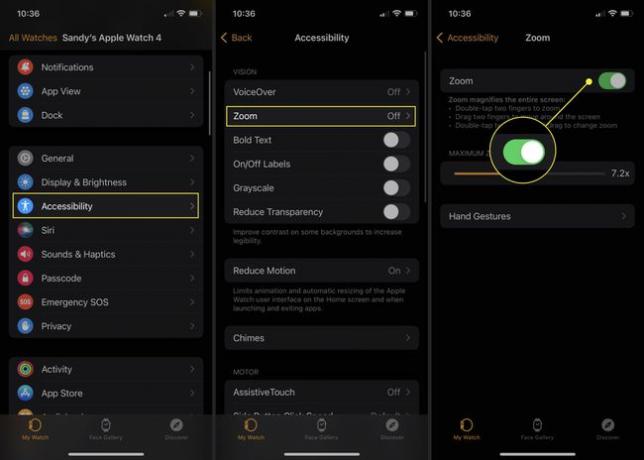
Opcionalmente, puede ajustar el nivel de zoom con el control deslizante. Luego, toque las flechas en la parte superior izquierda para salir o continúe a continuación para seleccionar los gestos con las manos que desea usar para la función de zoom.
Ajustar los gestos con las manos para el zoom
Si posee un Apple Watch SE o Apple Watch Series 6 o posterior, tiene watchOS 8 o posterior y está ejecutando iOS 15 o posterior, puede elegir qué gestos con las manos desea usar para la accesibilidad del zoom rasgo. Estas Ajustes de Apple Watch están en la misma ubicación donde enciende Zoom.
Si ha salido de la configuración de Zoom, puede volver a ellos en Apple Watch con Ajustes > Accesibilidad > Zoom o en iPhone con Reloj aplicación > Accesibilidad > Zoom.
Seleccione y luego encienda la palanca para Gestos con las manos.
-
Debajo Personalizar gestos, seleccione cada una de las cuatro opciones para personalizar cómo desea usar el gesto: apretar, apretar dos veces, pellizcar y pellizcar dos veces.
Puede alternar Zoom, Pan hacia adelante o Pan hacia atrás, o elegir Ninguno si prefiere no usar ese gesto con la mano.
-
Opcionalmente, puede configurar el Gesto de activación y activar la Señal visual.
Seleccione Gesto de activación y elija una opción para activar la función Gestos con las manos.
Enciende el señal visual Alterne para ver un indicador en la pantalla de su reloj para gestos con las manos.
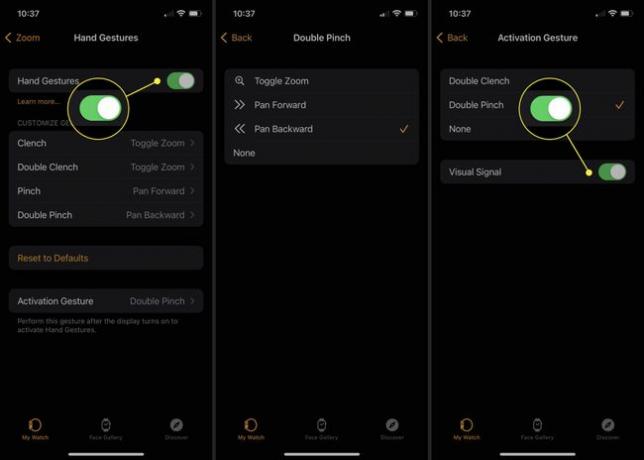
¿Cómo se acerca el Apple Watch?
Si bien los gestos con las manos anteriores solo están disponibles para los modelos más nuevos, estos funcionan en todos los Apple Watch con watchOS 5 o posterior para controlar y usar el zoom.
- Acercar o alejar: Pulse dos veces con dos dedos en la pantalla del Apple Watch.
- Mueve la pantalla: arrastre con dos dedos para mover la pantalla en cualquier dirección. Alternativamente, gire la corona digital para panoramizar de izquierda a derecha y de arriba hacia abajo.
- Cambiar el nivel de ampliación: toque dos veces con dos dedos, mantenga presionado y arrastre los dedos hacia arriba para aumentar la ampliación o hacia abajo para disminuirla.
Aunque Zoom en Apple Watch es una función de accesibilidad, eso no significa que no será útil para cualquiera que quiera ver mejor la pantalla de su reloj.
Preguntas más frecuentes
-
¿Cómo desactivo el zoom en Apple Watch?
Si Zoom está activado y no desea que lo esté, puede usar el Ajustes aplicación en el Apple Watch o el Reloj aplicación en tu iPhone. En el reloj, ve a Ajustes > Accesibilidad > Zoom y apague la función. En la aplicación Watch, ve a Accesibilidad > Zoom. Para desactivar la función de zoom sin desactivarla, toca la pantalla del Apple Watch con dos dedos.
-
¿Cómo alejo el zoom en el Apple Watch?
Desafortunadamente, solo puede "alejarse" para volver a la vista estándar en un Apple Watch después de haber acercado. No puede ir más pequeño que 1x aumento.
